htop
Um die Systemleistung anzuzeigen gibt es diverse Standardprogramme. Eines dieser Standardprogramme ist top. Dieses Programm ist für das schnelle Betrachten der aktuell laufenden Prozesse und der Systemauslastung für gewöhnlich ausreichend. Allerdings bietet es keine all zu große Übersicht.
htop bietet neben der Möglichkeit, durch die Prozessliste zu scrollen, und auch die Möglichkeit, schnell und einfach bestimmte Signale an Prozesse zu senden. Es bietet zudem die Möglichkeit, Prozessbäume anzuzeigen (welcher Prozess wurde von welchem Prozess gestartet) und ist um einiges anpassbarer und übersichtlicher als top
Installation
Das Programm ist als
htop
in extra
verfügbar, und kann von dort
mittels Pacman
installiert werden.
Übersicht
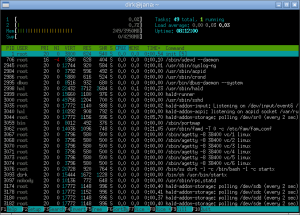
Nach dem Start bietet htop eine Übersicht ähnlich wie top. Im oberen Bereich erscheinen auf der linken Seite die Prozessoren (Kerne) inklusive der Auslastung, darunter die Auslastungsanzeige des Arbeitsspeichers und Swap-Bereichs. Rechts davon die Anzahl der Tasks und der durchschnittliche Load, sowie die Uptime.
Die größte Fläche der Anzeige wird von der Prozessliste verwendet. Es werden alle Prozesse aufgelistet, die derzeit im System laufen. Bei Prozessen, die nicht dem aufrufenden Benutzer gehören, ist der Nutzername grau dargestellt. Blau hervorgehoben wird der aktuelle Prozess dargestellt.
Verwendung
Die Prozesse lassen sich nach verschiedenen Kriterien sortieren, die über F6 ausgewählt werden können. Es erscheint ein kleines Menü am linken Anzeigerand, aus dem das Sortierkriterium ausgewählt werden kann.
Über F5 kann zwischen normaler Ansicht und Prozessbaumansicht hin und her gewechselt werden. Über F3 kann nach Prozessen gesucht werden. Mit einem Druck auf F9 können verschiedene Signale an den aktuell hervorgehobenen Prozess gesendet werden. Aus einem linksseitig erscheinenden Menü kann dann ein Signal ausgewählt werden. Mittels F7 und F8 kann die Prozesspriorität verändert werden. Auch bei eigenen Prozessen sind zur Erhöhung der Priorität root-Rechte nötig.
Konfiguration
Es können bereits beim Starten von htop Parameter übergeben werden. So zeigt ein Aufruf htop -u USER nur die Prozesse des Benutzers USER an. Weitere Informationen darüber bietet die Manpage von htop. Allerdings gelten die Parameter nur für diesen einen Start.
Permanente Änderungen an den Optionen können entweder in der Datei ~/.htoprc oder über das Programm selbst vorgenommen werden. Dies ist der manuellen Änderung vorzuziehen, da die Definitionen in der Konfigurationsdatei nicht all zu gut dokumentiert sind.
Nach dem Start von htop drückt man zur Konfiguration F2. Mit den Pfeiltasten wählt man einen Menüpunkt aus, mittels ↵ Enter schaltet man zwischen den verschiedenen verfügbaren Optionen um. Die hier gemachten Änderungen werden beim Verlassen von htop mittels F10 in die Konfigurationsdatei geschrieben.
Beispielkonfigurationen
ausführlich
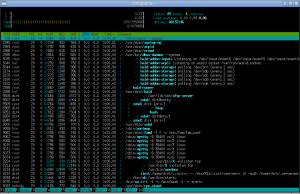
fields=0 48 17 18 38 39 40 2 46 47 49 1 sort_key=46 sort_direction=-1 hide_threads=0 hide_kernel_threads=1 hide_userland_threads=0 shadow_other_users=0 highlight_base_name=1 highlight_megabytes=1 highlight_threads=1 tree_view=1 header_margin=1 detailed_cpu_time=1 color_scheme=0 delay=15 left_meters=AllCPUs Memory Swap left_meter_modes=1 1 1 right_meters=Tasks LoadAverage Uptime right_meter_modes=2 2 2
vereinfacht
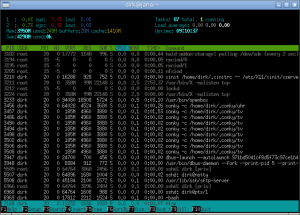
fields=0 48 17 18 38 39 40 2 46 47 49 1 sort_key=46 sort_direction=-1 hide_threads=0 hide_kernel_threads=0 hide_userland_threads=0 shadow_other_users=1 highlight_base_name=0 highlight_megabytes=0 highlight_threads=0 tree_view=0 header_margin=1 detailed_cpu_time=0 color_scheme=0 delay=15 left_meters=AllCPUs Memory Swap left_meter_modes=2 2 2 right_meters=Tasks LoadAverage Uptime right_meter_modes=2 2 2